그레이 스케일로 Powerpoint 2010 슬라이드 쇼보기
Powerpoint 2010의 가장 좋은 점 중 하나는 프레젠테이션에서 슬라이드에 이미지와 비디오를 쉽게 삽입 할 수 있다는 것입니다. 정보를 전달하는 데 사용할 수있는 추가 매체를 제공하는 동시에 슬라이드 모양을 개선 할 수 있습니다. 그러나 대부분의 이미지 또는 비디오 파일은 컬러로되어 있으므로 Powerpoint 2010 슬라이드 쇼를 회색조 로 볼 경우 문제가 발생할 수 있습니다. 일부 청중이 슬라이드 쇼를 흑백 프린터로 인쇄하거나 유인물을 흑백 프린터로 인쇄 할 수 있습니다. 해당 버전의 Powerpoint 2010 프레젠테이션이 어떻게 표시되는지 미리 보지 않으면 회색조 변환이 발생할 때 중요한 정보가 손실 될 수 있습니다. 다행히 Powerpoint 2010 슬라이드 쇼를 편집하는 동안 그레이 스케일로 볼 수 있으며 이러한 상황에서 슬라이드 쇼가 어떻게 나타나는지 확인할 수 있습니다.
그레이 스케일로 Powerpoint 2010 프레젠테이션 미리보기
Powerpoint 2010 파일을 회색조로 볼 때 실제로 파일이 회색조로 변환되지는 않습니다. 즉, 필요한 경우 이미지, 비디오 및 슬라이드 요소가 여전히 컬러로 표시됩니다. 그레이 스케일로 인쇄하거나 볼 때 모든 것이 어떻게 보이는지 확인하는 것입니다. 이보기 설정에서 슬라이드 쇼와 관련된 문제를 발견하면 해당 문제가 청중에게 제공되기 전에 해당 문제를 조정할 수 있습니다.
1 단계 : 회색조로 볼 수있는 Powerpoint 2010 슬라이드 쇼를 엽니 다.
2 단계 : 창의 맨 위에있는 보기 탭을 클릭하십시오.

3 단계 : 창의 맨 위에있는 리본의 색상 / 회색조 섹션에서 회색조 단추를 클릭하십시오.
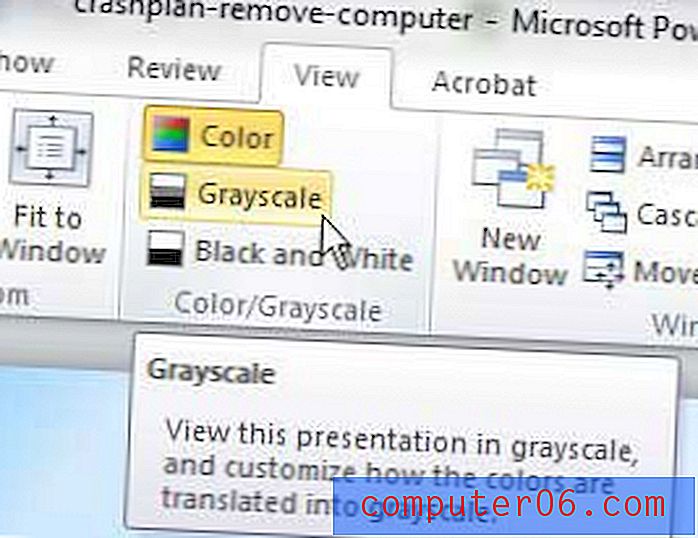
4 단계 : 프리젠 테이션에서 각 슬라이드를 스크롤하여 회색조로 인쇄하거나 볼 때 어떻게 보이는지 확인합니다. 슬라이드 요소를 보거나 이해하기 어려워지면 조정하십시오.
그레이 스케일 버튼을 다시 클릭하면 Powerpoint 2010의 그레이 스케일 모드를 종료 할 수 있습니다.
그레이 스케일로 인쇄하려면 인쇄 화면의 컬러 드롭 다운 메뉴에서 그레이 스케일 옵션을 선택하면됩니다.
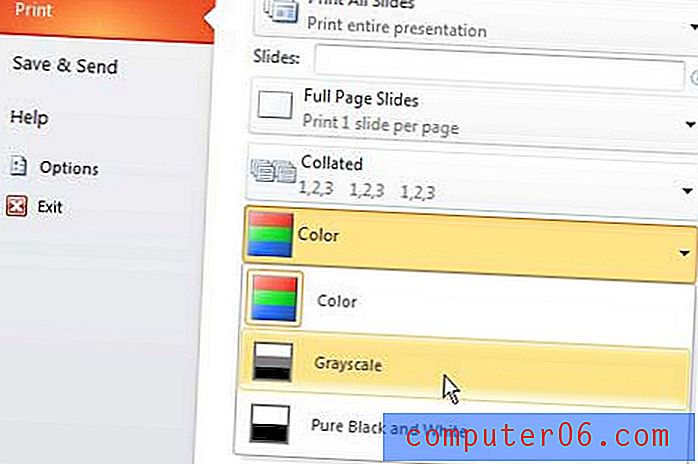
위의 각 위치 참조에 흑백 옵션도 있음을 알 수 있습니다. 이 옵션은 모든 것을 엄격하게 흑백으로 변환합니다. 회색 음영은 없습니다. 해당 옵션이 바람직하다고 생각되면 대신 슬라이드 쇼의 모양을 볼 수 있습니다.



